I- INTRODUCTION Les données sont devenues capitales ,importantes et essentielle
I- INTRODUCTION Les données sont devenues capitales ,importantes et essentielles pour tous. Ainsi donc se pose un bésoin d’assurer leur sauvegarde: comment dois-je sauvegarder mes données ? Quelle est la meilleure façon? En informatique, la sauvegarde (backup en anglais) est l’opération qui consiste à dupliquer et à mettre en sécurité les données contenues dans un système informatique. Rsnapshot est l’un des utulitaires permettant d’effectuer une sauvegarde de nos donnnées. Nous allons donner une présentation sur cet utulitaire et faire un exemple pratique sur son utulisation. II- RSNAPSHOT 1- Présentation Rsnapshot est un utilitaire de sauvegarde de système de fichiers local, distant ,basé sur rsync, écrit en Perl , et qui a été développé par Andrew Tridgel grâce à ses travaux sur rzip. C’est un logiciel libre sous licence GNU PL. Rsnapshot effectue des sauvegardes incrémentielles en utilisant rsync et hardlinks. Rsnapshot utilise des liens physiques entre chaque sauvegarde. Cela garantit que (grâce à rsync) seules les modifications sont transférées, et les liens physiques permettent une sauvegarde à plusieurs niveaux peu encombrante . Chaque sauvegarde apparaîtra comme une sauvegarde complète. (En réalité, chaque nouvelle sauvegarde se compose de fichiers nouvellement créés ou mis à jour) 2- Avantages - Il permet de faire une sauvegarde incrémentielle. - Avec Rsnapshot il est possible de faire des backups locaux (une copie régulière d’un disque sur un autre; le système de fichiers sur le disque de sauvegarde doit autoriser les liens physiques.) ou des backups distants (via une connexion SSH ).Rsnapshot tourne alors sur le serveur de backup, et la machine qui se voit ainsi sauvegardée est totalement passive, il faut juste qu’elle ait un serveur SSH activé - Il peut être utilisé sur un réseau local et peut également être exécuté à partir de cron. 3- Inconvénients 4- Explication de quelques termes *Rzip : *Rsync : C’est à la fois un protocole de réseau et un programme sous licence GPL pour la synchronisation des données , principalement sur un réseau informatique. Avec rsync, la synchronisation est uniquement unidirectionnelle, c’est à dire d’un répertoire source vers un cible. Une fonctionnalité importante de rsync est qu'il peut copier non seulement des fichiers entiers, mais également des parties de fichiers. Si un fichier a été modifié sur le support de données source, seules les parties modifiées de ce fichier sont transférées vers le système cible(codage delta ), ce qui permet de gagner du temps. *Hardlinks : *SSH : III- CAS PRATIQUE D’UTULISATION DE RSNAPSHOT 1- Installation Sur Debian (ou Ubuntu) : apt-get install rsnapshot Sur Fedora : miam installer rsnapshot Sur ArchLinux : pacman -S rsnapshot 2- Configuration Configuration de rsnapshot a- Le fichier de configuration se trouve dans /etc/rsnapshot.conf b- Si /etc/rsnapshot.conf.default existe, vous devez le copier dans /etc/rsnapshot.conf. - Si le fichier rsnapshot.conf.default n'existe pas, créez une sauvegarde du fichier rsnapshot.conf normal. Ceci est utile dans le cas où vous auriez besoin de le référencer plus tard. c- Ouvrez rsnapshot.conf et commencez à le modifier selon vos besoins : La ligne snapshot_root spécifie l’endroit où seront stockés les sauvegardes. Pour la partie suivante, nous allons spécifier les emplacements des utilitaires qu’utilisera le script. Si vous ne savez pas où se trouve un de ces utilitaires, utilisez la commande ‘whereis’. Nous utilisons une machine Linux, - Nous décommentons donc la ligne cmd_cp. - Nous décommentons la ligne cmd_ssh, car nous ferons des sauvegardes distantes. - Nous décommentons la ligne cmd_du qui nous permettra d’obtenir des informations sur les disques. - Nous changeons la valeur par défaut attribuée à la ligne cmd_rsnapshot_diff. En effet le chemin correct vers cet applicatif est /usr/bin/rsnapshot-diff. Configuration du versionnage La configuration du versionnage se fait dans la section BACKUP LEVELS / INTERVALS. Nous pouvons voir plusieurs lignes qui utilisent cette syntaxe : retain nom nombreDeSauvegardeAGarderAvantRotation En fait, chaque ligne correspond à un niveau de rotation. En effet, sur l’exemple par défaut, nous pouvons observer ceci : retain alpha 6 retain beta 7 retain gamma 4 Chaque fois que nous appellerons rsnapshot alpha, une sauvegarde sera effectuée, et si 6 sauvegardes ont déjà été effectuées, la plus ancienne sauvegarde sera remplacée. La ligne suivante, beta (ainsi que celles qui suivent) sont en fait des rotations de sauvegardes.Lorsque nous exécuterons rsnapshot beta, la sauvegarde la plus ancienne de la ligne précédente (alpha) sera sauvegardée dans un dossier beta. Le fonctionnement est le même pour la ligne gamma qui enregistrera la sauvegarde la plus ancienne de beta. Nous pouvons bien sûr éditer cette partie et rajouter des lignes, modifier les noms, le nombre de sauvegarde… La seule contrainte à respecter est que une ligne ne peut pas disposer de moins de sauvegardes que la ligne au-dessus. Retain alpha 4 retain beta 8 retain gamma 16 Configuration des sauvegardes La configuration des sauvegardes se fait dans la section BACKUP POINTS / SCRIPTS. On peut définir des sous-sections (par serveur par exemple) avec cette syntaxe # EXAMPLE. Pour effectuer une sauvegarde, nous utilisons la commande : Rsnapshot nomDeVotrePremiereLigne(iciAlpha). Nous pouvons également effectuer un test de sauvegarde avec l’option -t. On peut tester le fichier de configuration avec la commande rsnapshot configtest. a- Sauvegarde locale Une sauvegarde locale suit la syntaxe suivante : backup /home/ localhost/ Nous sauvegardons le dossier home dans un dossier qui s’appellera localhost. b- Sauvegarde d’un serveur distant Pour sauvegarder un serveur distant nous utilisons la commande : backup sauvegarde@198.168.3.144:/home/ example.com/ c- Afficher la date de début et de fin de sauvegarde Nous rajoutons deux lignes de cette manière : backup_exec /bin/date "+ backup of example.com started at %c" backup sauvegarde@192.168.3.144:/home/ example.com/ backup_exec /bin/date "+ backup of example.com ended at %c" d- Sauvegarde de la base de données On ajoute ces deux lignes : backup_exec ssh sauvegarde@192.168.3.144 "mysqldump -A -uroot -p123 > /home/sauvegarde/mysql.sql" backup sauvegarde@192.168.3.144:/home/sauvegarde/mysql.sql example.com/ e- Sauvegarde planifiée Pour sauvegarder des éléments d’un serveur distant, il faut d’abord configurer des clés SSH sans mot de passe sur les clients. Pour cette partie, je vous recommande de faire attention aux droits de l’utilisateur qui se connectera. ssh-keygen ## Ne mettez pas de mot de passe ! ssh-copy-id sauvegarde@192.168.3.144 Pour vérifier que notre configuration est fonctionnelle, nous pouvons tenter de nous connecter en SSH, si la connexion ne nécessite pas d’entrer de mot de passe, c’est bon ! Nous éditons ensuite le fichier cron. crontab -e 3 * * * * rsnapshot alpha Nous aurions également pu configurer la rotation des sauvegardes en créant des lignes pour beta et gamma. uploads/Industriel/ rsnapshot 1 .pdf
Documents similaires








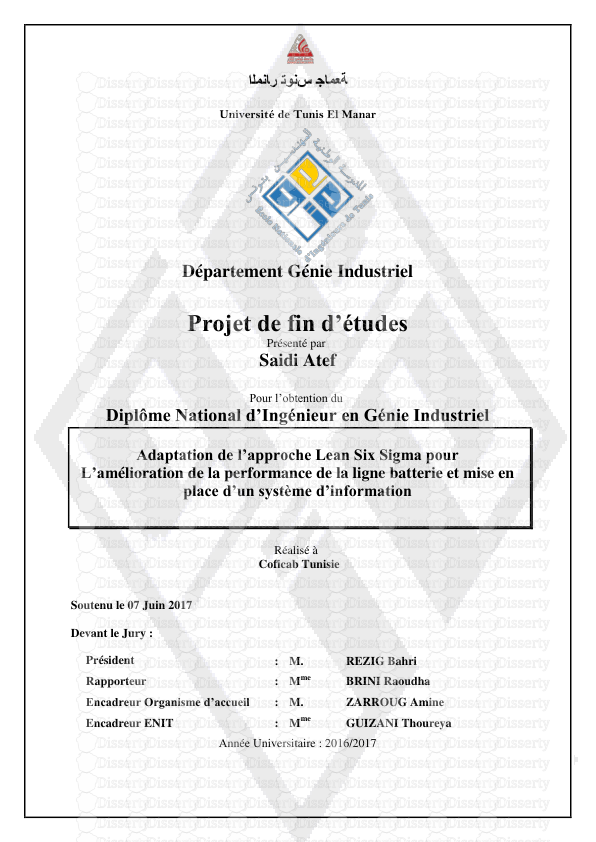

-
48
-
0
-
0
Licence et utilisation
Gratuit pour un usage personnel Attribution requise- Détails
- Publié le Fev 22, 2021
- Catégorie Industry / Industr...
- Langue French
- Taille du fichier 0.1006MB


